Das Rechnungsprogramm für kleine und mittlere Unternehmen.
Anleitungen:
- openID-Connect SSO
- PHP-Version zu alt bei Windows-Installation
- open3A 3.6 auf Raspberry Pi
- AnyDesk auf macOS nutzen
- open3A auf IIS
- Mehrwertsteuer auf 16% ändern
- Die Vorschau-Anzeige
- Kleinunternehmer § 19 UStG
- Sicherung auf externen Datenträger
- Lokale Installation ins Internet umziehen
- Tabellennamen anpassen
- Mandantenfähigkeit
- Mailserver Einstellungen
- Backup Knopf fehlt
- open3A auf Synology NAS
- Handy-Synchronisation mit zPush auf QNAP NAS
- Passwort vergessen
- open3A 2.7 auf Raspberry Pi mit nginx
- Forbidden-Meldung bei PDF-Anzeige
- open3A 2.7 auf Raspberry Pi
- Eine Excel-Datei importieren
- Die Tabellen aktualisieren
- lightCRM und AGFEO Telefonanlage
- open3A 2.6 auf Raspberry Pi
- Aus der Cloud ausziehen
- Lokal installiertes open3A umziehen
- open3A und OTRS
AnyDesk auf macOS nutzen
Download
Auf der Website https://www.anydesk.com/ wird automatisch der Download für macOS vorgeschlagen.
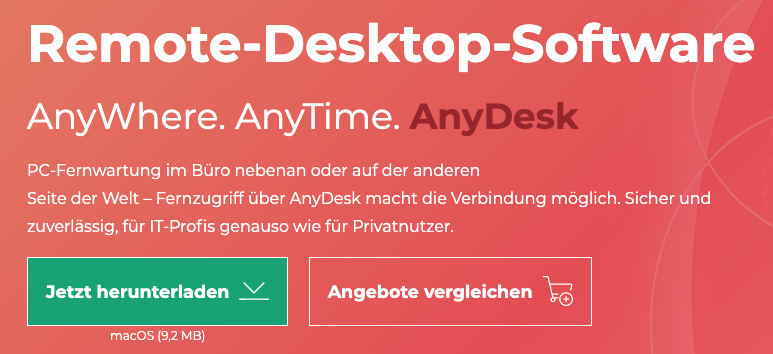
Auf Jetzt herunterladen klicken und das Installationspaket anydesk.dmg im Downloads-Ordner ablegen.
Installation
Die Installation starten, indem Sie auf den Download im Browser klicken:
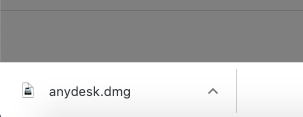
Oder im Finder nach der Datei suchen und dort Öffnen.
Das rote AnyDesk.app Symbol mit der Mouse auf den blauen Ordner Applications ziehen.
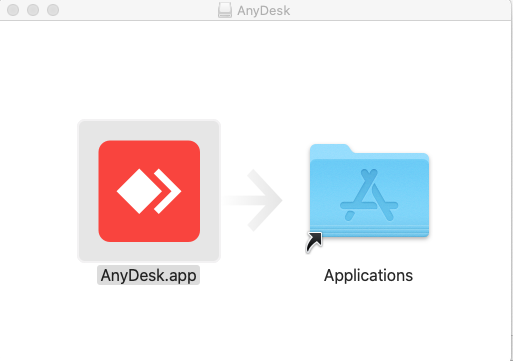
AnyDesk das erste Mal starten
Unter Programme (oder Applications) finden Sie nun das installierte Programm. Klicken Sie dazu entweder im Dock (Symbolleiste unten) oder im Finder auf den Ordner Programme:
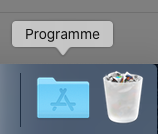
und dort auf das Symbol von AnyDesk.
Beim ersten Start erhalten Sie einen Hinweis, dass dies eine aus dem Internet geladene App ist. Mit Öffnen bestätigen.
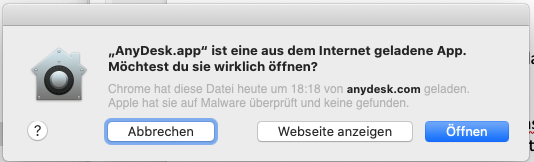
Das Programm startet und es erscheint dieser Hinweis:
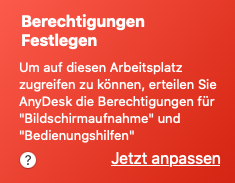
Klicken Sie auf Jetzt anpassen und die Systemeinstellung Sicherheit wird im Abschnitt Datenschutz geöffnet.
Unter dem Punkt Bildschirmaufnahme muss der blaue Haken vor AnyDesk gesetzt werden.
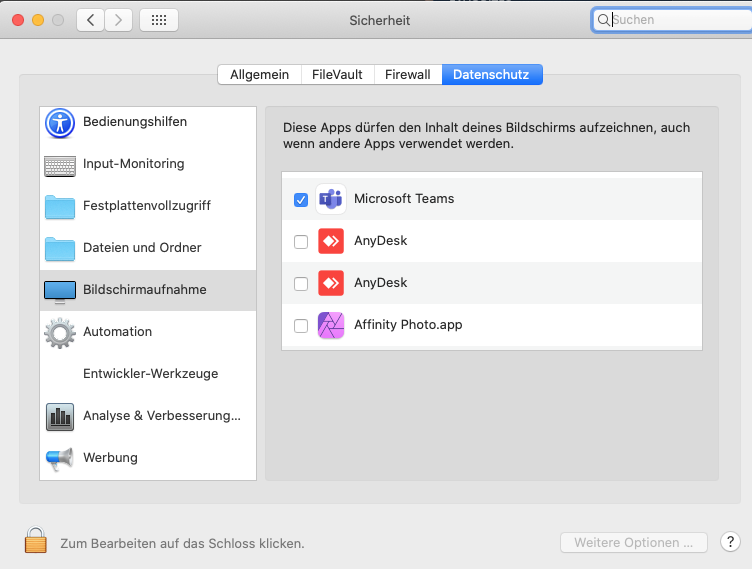
Klicken Sie bei der nun erscheinenden Nachfrage auf Später.
Nun scrollen Sie in der linken Liste, in welcher Bildschirmaufnahme aufgeführt ist, nach oben und wählen den Punkt Bedienungshilfen aus.
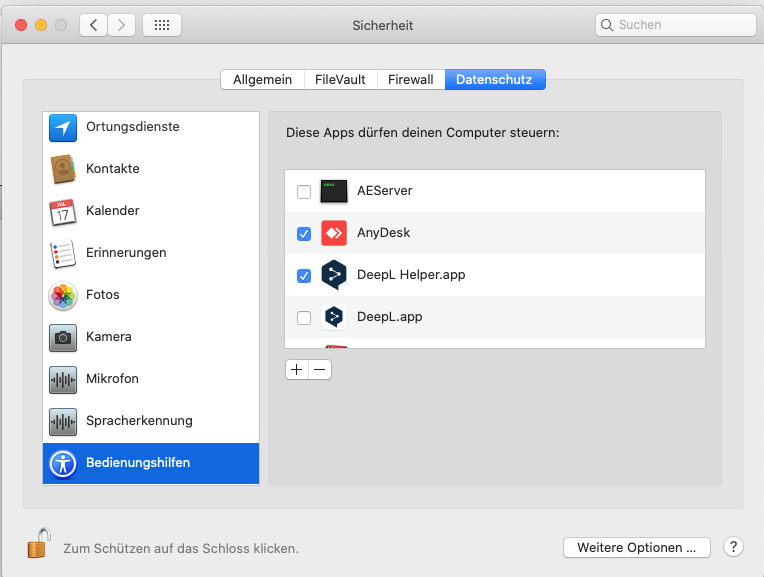
Um hier den Haken zu aktivieren, müssen Sie zuvor das Schloss-Symbol unten links anklicken und sich mit einem Administrator-Passwort identifizieren.

Danach wird der rote Warnhinweis im AnyDesk ausgeblendet und Sie können dem Support Ihre AnyDesk-Adresse unter Dieser Arbeitsplatz geben, so dass dieser auf Ihren Mac zugreifen kann.